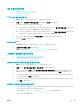HP PageWide MFP P77740-60 series-User's Guide
3. 보안 단원에서 관리자 설정을 클릭합니다.
4. EWS에서 웹스캔을 선택하고 적용을 클릭합니다.
웹스캔으로 스캔하려면
웹스캔을 사용하여 스캔하면 기본 스캔 옵션을 제공됩니다. 추가 스캔 옵션이나 기능은 HP 프린터 소프
트웨어에서 스캔하십시오.
1. 스캐너 유리에서 스캔할 경우 원본 인쇄면을 아래로 향하게 하여 문서를 놓고, 자동 문서 공급기에
서 스캔할 경우 인쇄면을 위로 향하게 놓습니다
.
자세한 내용은 스캐너에 용지 넣기 또는 문서 공급기 적재을(를) 참조하십시오.
2. EWS를 엽니다. 자세한 내용은 EWS 열기을(를) 참조하십시오.
3. 스캔 탭을 클릭합니다.
4. 웹스캔을 클릭하고 설정을 변경한 후 스캔 시작을 클릭합니다.
문서를 편집 가능한 텍스트로 스캔
문서를 스캔할 때 HP 소프트웨어를 사용하여 검색, 복사, 붙여넣기 및 편집이 가능한 형식으로 문서를
스캔할 수 있습니다
. 이렇게 하면 편지, 뉴스 클리핑 및 여러 가지 문서를 편집할 수 있습니다.
●
문서를 편집 가능한 텍스트로 스캔 지침
●
편집 가능 텍스트로 문서 스캔(Windows)
●
문서를 편집 가능한 텍스트로 스캔하려면(OS X)
문서를 편집 가능한 텍스트로 스캔 지침
●
스캐너 유리 또는 문서 공급기 창이 깨끗한지 확인합니다.
스캐너 유리 또는 문서 공급기 창에 얼룩이나 먼지가 끼면, 소프트웨어가 문서를 편집 가능 텍스트
로 변환할 수 없습니다.
●
문서를 제대로 넣었는지 확인합니다.
원본을 제대로 넣었는지 또는 문서가 비뚤어지지 않았는지 확인합니다.
●
문서의 텍스트가 선명한지 확인합니다.
문서를 편집 가능한 텍스트로 성공적으로 변환하려면 원본이 선명하고 고품질이어야 합니다.
소프트웨어에서 문서를 성공적으로 변환할 수 없도록 하는 요인은 다음과 같습니다.
—
원본의 텍스트가 흐릿하거나 구겨져 있습니다.
—
텍스트가 너무 작습니다.
—
문서의 구조가 너무 복잡합니다.
—
텍스트의 간격이 너무 좁습니다. 예를 들어 소프트웨어에서 변환한 텍스트에 누락되었거나
겹친 문자가 있는 경우 "rn"은 "m"으로 나타날 수 있습니다.
—
컬러 배경에 텍스트가 있습니다. 배경색이 있으면 원래의 이미지가 번질 수 있습니다.
●
올바른 프로파일을 선택합니다.
편집 가능한 텍스트로 스캔할 수 있는 바로 가기 또는 사전 설정을 선택하십시오. 이러한 옵션에서
는 스캔의 품질을 최대화할 수 있도록 설계된 스캔 설정을 사용합니다.
KOWW 스캔
83